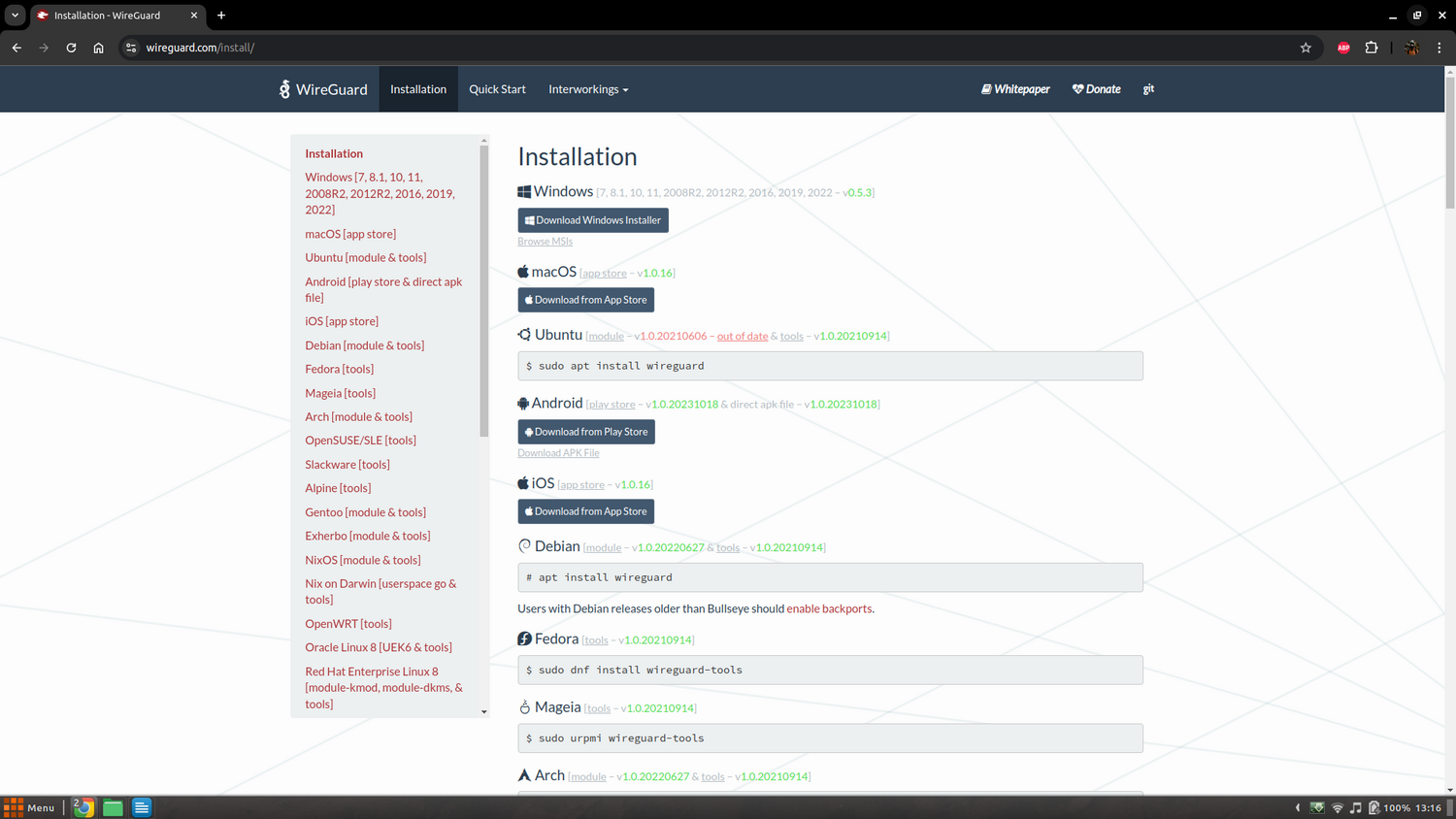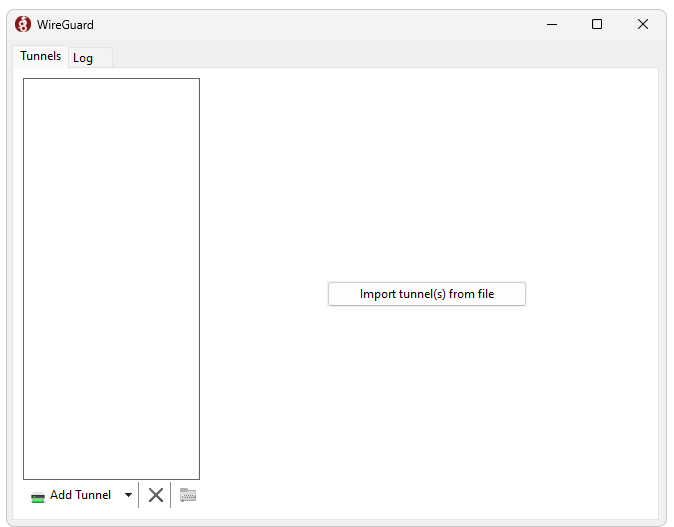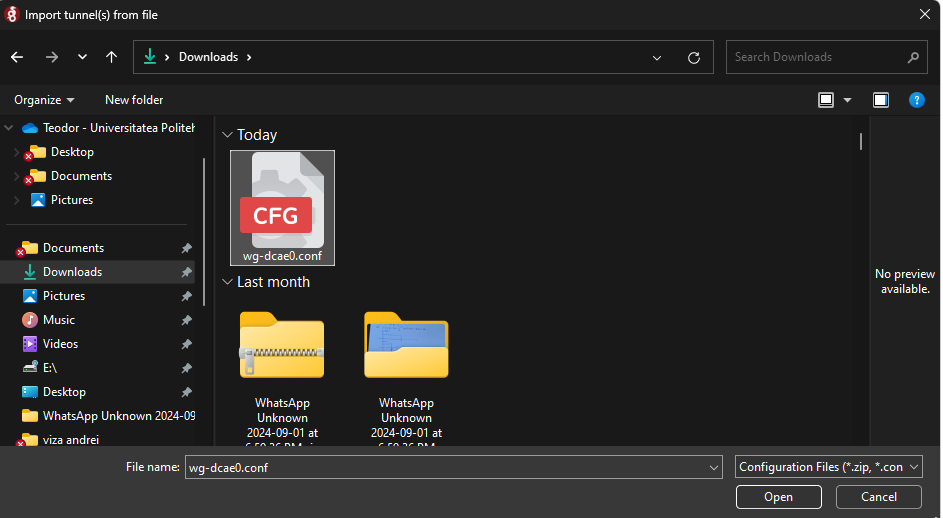Diferență între revizuiri ale paginii „Tutorial VPN”
De la WikiLabs
Jump to navigationJump to search| Linia 30: | Linia 30: | ||
• Deschide aplicația WireGuard. | • Deschide aplicația WireGuard. | ||
• Apasă pe butonul „Import tunnel(s) from file” și selectează fișierul wg-dcae0.conf. | • Apasă pe butonul „Import tunnel(s) from file” și selectează fișierul wg-dcae0.conf. | ||
| + | |||
| + | [[Fișier:upload_config_file.png]] | ||
Versiunea de la data 18 octombrie 2024 10:29
Intalarea si utilizarea Wireguard vpn
WireGuard este o soluție VPN modernă, rapidă și simplă, care oferă securitate avansată pentru datele tale online. În acest tutorial, vom trece prin pașii necesari pentru a instala și utiliza aplicația WireGuard pe diferite platforme.
Pentru a utiliza serviciului vpn, este nevoie că aplicația “Wireguard” să fie instalata și de un fișier de configurare (ex:“wg-arh0.conf”) optiunul de la administrator.
Fiecare utilizator vă cere cate un singur fișier de configurație per dispozitiv și nu vă distribuii fiserele de configurație cu alte dispositive sau cu alti utilizatori.====
Windows:
Descărcarea Aplicației:
1. Descărcarea Aplicației:
• Accesează pagina oficială WireGuard(“https://www.wireguard.com/install/ ”).
• Descarcă installer-ul pentru Windows.
2.Instalarea Aplicației
• Dublu clic pe fișierul descărcat (wireguard-installer.exe) și așteaptă finalizarea instalării.
• După ce se instalează, deschide apicatia Wireguard.
3.Importarea Fișierului de Configurare:
• Deschide aplicația WireGuard.
• Apasă pe butonul „Import tunnel(s) from file” și selectează fișierul wg-dcae0.conf.